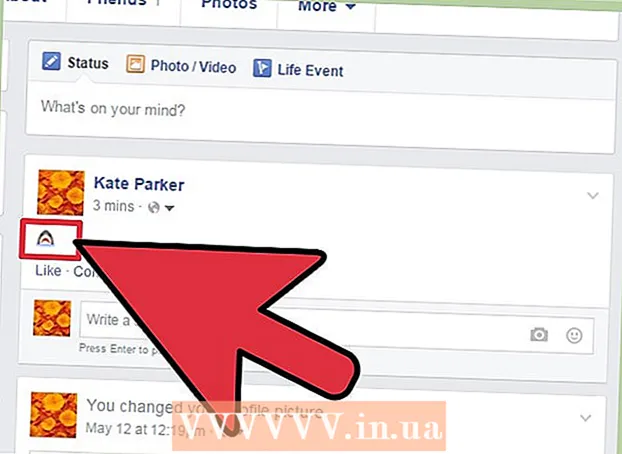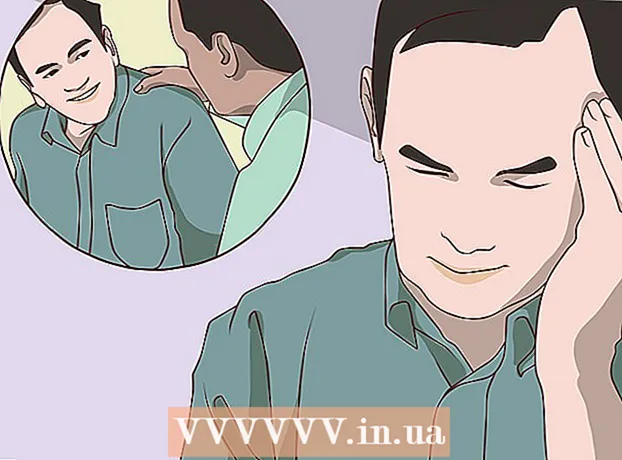نویسنده:
Joan Hall
تاریخ ایجاد:
4 فوریه 2021
تاریخ به روزرسانی:
28 ژوئن 2024
![Cubase 11 - آموزش برای مبتدیان در 15 دقیقه! [ ویدیوی همه کاره ]](https://i.ytimg.com/vi/XLqT286Gbng/hqdefault.jpg)
محتوا
Cubase یک نرم افزار ویرایش و میکس موسیقی است. در این برنامه همچنین می توانید از دنبال کننده های midi استفاده کرده و جلوه های مختلفی را اضافه کنید. البته ، بهترین راه برای درک این برنامه این است که خودتان آن را امتحان کنید ، اما خواندن این مقاله برای درک اصول اولیه آن ضرری ندارد.
مراحل
 1 برنامه را از وب سایت Steinberg بارگیری کرده و نصب کنید.
1 برنامه را از وب سایت Steinberg بارگیری کرده و نصب کنید. 2 برنامه را اجرا کنید. پنجره ای را مشاهده می کنید که از چهار عنصر اصلی تشکیل شده است:
2 برنامه را اجرا کنید. پنجره ای را مشاهده می کنید که از چهار عنصر اصلی تشکیل شده است: - آهنگ های صوتی: آنها در بالای صفحه قرار خواهند گرفت. اینها کانالهای استریو یا مونو هستند که می توان صدای آنالوگ را در آنها ضبط کرد: کلیپ های صوتی ، ریف ها ، حلقه ها و غیره. Cubase به شما امکان می دهد آهنگ های از پیش ضبط شده را اضافه کرده یا آهنگ خود را با استفاده از میکروفون یا کارت صدای خارجی ضبط کنید.
- آهنگ های میدی: این آهنگ ها در زیر آهنگ های صوتی قرار دارند و از این جهت متفاوت هستند که ضبط های دیجیتالی موسیقی هستند که با استفاده از ابزارهای مجازی مانند کلیدهای مجازی یا دستگاه طبل ساخته شده اند. برخی از صداها را می توان با ابزارهای میدی خارجی ضبط کرد ، یا می توانید از برنامه خاصی استفاده کنید که صدا را به midi تبدیل می کند. اگرچه به دلیل دیجیتالی شدن آنها ، کیفیت آهنگهای میدی به طور کلی از آهنگهای صوتی بدتر خواهد بود ، آهنگهای میدی حتی پس از ضبط موسیقی ، امکانات بیشتری برای ویرایش موسیقی ارائه می دهند.
- مکان یابها: مکان یابها در بالای صفحه ، در سمت راست و چپ قرار دارند. آنها به شما این امکان را می دهند تا آهنگ خود را از 4 تا 8 اندازه تنظیم کنید. آنها همچنین به شما کمک می کنند تا یک حلقه ایجاد کنید. با دکمه راست ماوس ، مکان یاب راست و با دکمه سمت چپ ماوس ، چپ را تنظیم می کنید.
- پنل حمل و نقل: شامل تمام دکمه های اصلی برای کنترل ضبط است: پخش ، توقف یا ضبط. این پنل همچنین به شما کمک می کند تا سرعت آهنگسازی خود را افزایش یا کاهش دهید.
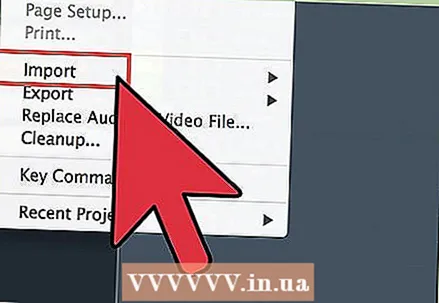 3 با کلیک روی یک آهنگ صوتی خالی و انتخاب فایل مورد نظر از منو ، فایل ها را به Cubase وارد کنید. پس از وارد کردن فایل صوتی ، تصویر گرافیکی آن را مشاهده خواهید کرد. می توانید روی آن راست کلیک کنید تا منویی از ابزارهایی که به شما امکان ویرایش صدا را می دهد ، باز شود. شما قادر خواهید بود قسمت هایی از این فایل صوتی را پاک ، بریده یا جابجا کنید. همچنین می توانید میزان صدا را تنظیم کنید تا صدایی محو یا محو شود.
3 با کلیک روی یک آهنگ صوتی خالی و انتخاب فایل مورد نظر از منو ، فایل ها را به Cubase وارد کنید. پس از وارد کردن فایل صوتی ، تصویر گرافیکی آن را مشاهده خواهید کرد. می توانید روی آن راست کلیک کنید تا منویی از ابزارهایی که به شما امکان ویرایش صدا را می دهد ، باز شود. شما قادر خواهید بود قسمت هایی از این فایل صوتی را پاک ، بریده یا جابجا کنید. همچنین می توانید میزان صدا را تنظیم کنید تا صدایی محو یا محو شود.  4 بین مکان یاب های چپ و راست در هر کانال MIDI دوبار کلیک کنید تا یک بخش midi خالی ایجاد شود. حالا روی آن دوبار کلیک کنید تا پنجره midi sequencer ظاهر شود. این به شما در انتخاب سازهای midi و همچنین ترتیب نت هایی که سپس توسط کامپیوتر پخش می شوند ، کمک می کند. می توانید این کار را با استفاده از کلیدهای سمت چپ انجام دهید. اگر درام ضبط می کنید ، می توانید برای هر طبل یا سنج یک صدای جداگانه انتخاب کنید.
4 بین مکان یاب های چپ و راست در هر کانال MIDI دوبار کلیک کنید تا یک بخش midi خالی ایجاد شود. حالا روی آن دوبار کلیک کنید تا پنجره midi sequencer ظاهر شود. این به شما در انتخاب سازهای midi و همچنین ترتیب نت هایی که سپس توسط کامپیوتر پخش می شوند ، کمک می کند. می توانید این کار را با استفاده از کلیدهای سمت چپ انجام دهید. اگر درام ضبط می کنید ، می توانید برای هر طبل یا سنج یک صدای جداگانه انتخاب کنید.  5 به Panels بروید و سپس بر روی Mixer کلیک کنید. از آن برای کنترل حجم آهنگ های خود استفاده کنید. می توانید چندین کانال صوتی را همزمان یا هر کانال را جداگانه مخلوط کنید.
5 به Panels بروید و سپس بر روی Mixer کلیک کنید. از آن برای کنترل حجم آهنگ های خود استفاده کنید. می توانید چندین کانال صوتی را همزمان یا هر کانال را جداگانه مخلوط کنید. 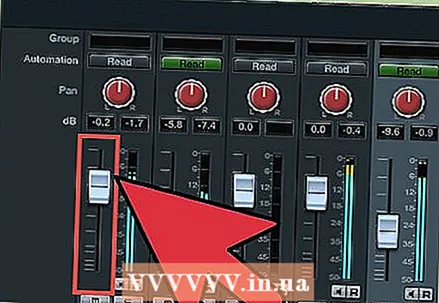 6 برای باز کردن پنل جلوه ها ، روی دکمه های بالای تنظیم کننده صدای میکسر کلیک کنید. حالا می توانید جلوه های مختلفی اضافه کنید یا از اکولایزر برای افزایش صدا استفاده کنید ، برای مثال اضافه کردن صدای سه برابر یا باس.
6 برای باز کردن پنل جلوه ها ، روی دکمه های بالای تنظیم کننده صدای میکسر کلیک کنید. حالا می توانید جلوه های مختلفی اضافه کنید یا از اکولایزر برای افزایش صدا استفاده کنید ، برای مثال اضافه کردن صدای سه برابر یا باس.
نکات
- می توانید یادداشت ها را مستقیماً در صفحه کلید midi برای پخش صدای آنها پخش کنید. این امر به ویژه هنگام جستجوی صدای طبل مورد نظر مفید است.
هشدارها
- هنگام ذخیره فایل ، از برنامه افزودنی برنامه استفاده کنید ، زیرا سایر برنامه های افزودنی ممکن است فایل شما را مخدوش کنند ، برخی فرکانس ها را قطع کنند و غیره.